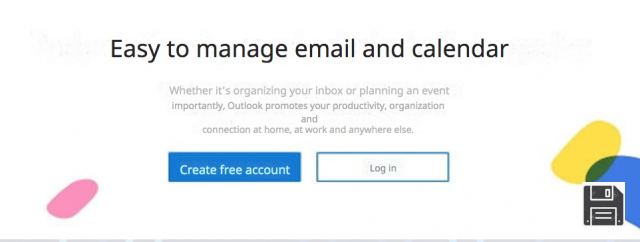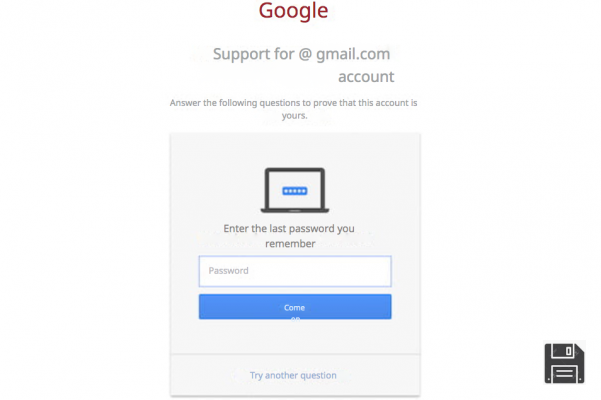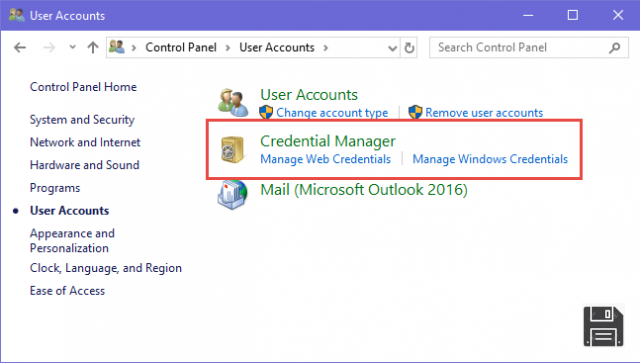Depuis ForDataRecovery.com, nous voulons vous offrir toutes les informations dont vous avez besoin pour récupérer votre mot de passe Skype, afin que vous puissiez retrouver l'accès à votre utilisateur et discuter avec vos contacts par le biais de votre messagerie électronique. Si vous voulez connaître tous les détails étape par étape, ne manquez pas notre post !
Avez-vous décidé de télécharger et d'installer le logiciel sur votre ordinateur et de créer un compte pour profiter de toutes ses fonctionnalités ? Cependant, lorsque vous avez saisi votre adresse électronique dans le formulaire d'inscription, vous vous êtes rendu compte qu'elle était déjà associée à un compte Skype. Malheureusement, vous ne vous souvenez plus de votre mot de passe et toutes vos tentatives pour y accéder sont restées vaines. J'ai deviné juste, n'est-ce pas ? Alors je ne vois pas où est le problème : si tu veux, je suis là pour t'aider et t'expliquer comment récupérer ton compte.
Si vous m'accordez quelques minutes de votre temps libre, je peux vous montrer comment récupérer les mots de passe Skype sur les ordinateurs, les smartphones et les tablettes aussi rapidement et facilement que possible. Je vous montrerai d'abord la procédure à suivre pour vérifier votre identité et créer un nouveau mot de passe qui vous permettra d'accéder à nouveau à votre compte, puis je vous expliquerai également comment essayer de le récupérer s'il n'est associé à aucun numéro de téléphone ou si vous n'avez plus accès à l'adresse électronique secondaire utilisée pour récupérer votre mot de passe.
Si vous êtes d'accord, ne perdons plus de temps à discuter et passons aux choses sérieuses. Allez : asseyez-vous, faites une pause de cinq minutes et lisez les paragraphes suivants. Suivez les instructions que je vais vous donner, essayez de les mettre en pratique et je vous assure que définir un nouveau mot de passe pour votre compte Skype sera un jeu d'enfant. Je ne peux que vous souhaiter bonne lecture et bonne chance pour tout !
Récupérez le mot de passe Skype sur votre ordinateur
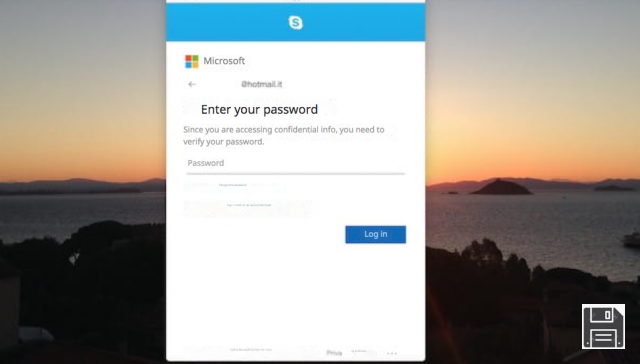
Le moyen le plus simple de récupérer votre mot de passe Skype est de le faire à partir de votre ordinateur. De cette façon, vous pouvez définir un nouveau mot de passe ou lancer la procédure de récupération de votre compte si vous ne pouvez pas vérifier votre identité.
Pour procéder et récupérer le mot de passe de votre compte Skype, lancez le programme installé sur votre ordinateur et cliquez sur le bouton Se connecter ou Créer un compte. Dans le nouvel écran qui s'affiche, saisissez votre pseudo Skype, votre numéro de téléphone ou l'adresse électronique associée à votre compte dans le champ Email, Téléphone ou Skype et cliquez sur le bouton Suivant, puis choisissez Mot de passe oublié, assurez-vous que les informations de l'écran Récupérer votre compte sont correctes et cliquez sur le bouton Suivant.
Choisissez maintenant la procédure de vérification de votre identité en cochant l'une des options suivantes : SMS à [numéro de téléphone], Appel à [numéro de téléphone] et Courriel à [adresse électronique ]. Si vous n'avez pas attribué un numéro de téléphone ou une adresse e-mail secondaire à votre compte Skype, il se peut que vous ne voyiez pas toutes les options ci-dessus.
Si vous avez choisi de vérifier votre identité par message texte ou par appel téléphonique, saisissez les 4 derniers chiffres de votre numéro de téléphone dans le champ prévu à cet effet et appuyez sur le bouton d'envoi du code. Si vous avez coché la case située à côté de l'option Envoyer le courriel à [adresse électronique], saisissez la partie manquante de votre adresse électronique et cliquez sur le bouton Envoyer le code.
Quel que soit votre choix, après avoir reçu votre code de vérification à 7 chiffres, saisissez-le dans le champ "Entrer le code" et cliquez sur le bouton "Suivant". Si vous avez des problèmes avec la méthode choisie ci-dessus, sélectionnez Utiliser une autre option de vérification pour revenir à l'écran précédent et cochez la case située à côté d'une autre option pour vérifier votre identité.
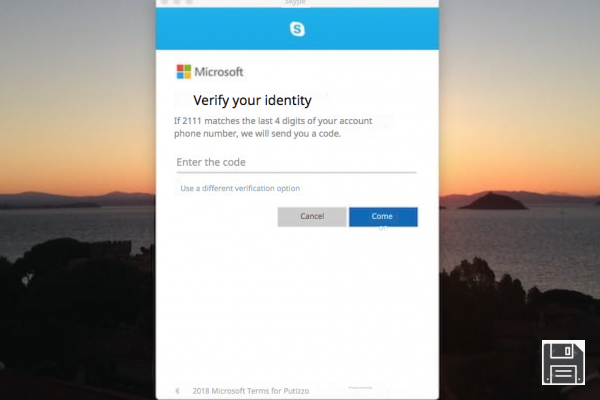
Saisissez maintenant votre nouveau mot de passe (8 caractères minimum comprenant des lettres majuscules, des lettres minuscules, des chiffres et des symboles) à utiliser pour accéder à votre compte dans les champs Nouveau mot de passe et Confirmer le mot de passe, puis cliquez sur le bouton Suivant. Le message Votre compte a été récupéré vous confirmera que vous avez changé votre mot de passe. Ensuite, sur le bouton Suivant, entrez vos informations de connexion dans les champs Email, Téléphone ou Skype et Mot de passe et cliquez sur le bouton Se connecter pour accéder à votre compte Skype.
Si Skype n'est pas installé sur votre ordinateur, lancez le navigateur Web que vous utilisez normalement pour naviguer sur Internet (par exemple, Chrome ou Safari) et connectez-vous au site Web officiel de Skype, puis cliquez sur le bouton Se connecter en haut à droite et choisissez l'une des options disponibles entre Mon compte et Utiliser Skype en ligne dans le menu qui s'affiche.
Sur la nouvelle page qui s'ouvre, saisissez le nom Skype, l'adresse électronique ou le numéro de téléphone associé à votre compte Skype dans le champ Email, Téléphone ou Skype, puis cliquez sur le bouton Suivant. Sur l'écran Saisir le mot de passe, cliquez sur l'option Mot de passe oublié, cliquez sur le bouton Suivant et choisissez l'une des options disponibles, à savoir SMS à [numéro de téléphone], Appel à [numéro de téléphone] et Courriel à [adresse électronique ].
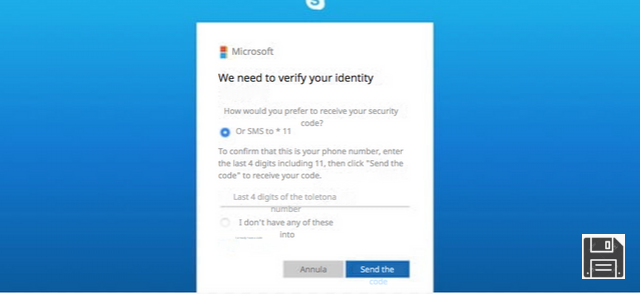
Maintenant, saisissez les informations manquantes concernant votre numéro de téléphone ou votre adresse électronique, appuyez sur le bouton Envoyer le code, saisissez le code dans le champ Saisir le code et appuyez sur le bouton Suivant. Enfin, définissez un nouveau mot de passe pour votre compte dans les champs Nouveau mot de passe et Confirmer le mot de passe, cliquez sur le bouton Suivant et le tour est joué.
Il est utile de savoir que si vous n'avez plus accès à l'adresse électronique ou au numéro de téléphone associés à votre compte et que vous ne pouvez donc pas vérifier votre identité, vous pouvez procéder à la récupération de votre compte en sélectionnant Je ne dispose d'aucune de ces informations sur l'écran Nous devons vérifier votre identité.
Sur la nouvelle page qui s'ouvre, vérifiez que votre pseudo Skype, votre adresse électronique ou votre numéro de téléphone dans le champ Adresse électronique, téléphone ou pseudo Skype est correct, puis entrez une adresse électronique à laquelle vous pouvez accéder dans le champ Adresse électronique du contact, entrez le code de vérification qui apparaît à l'écran dans le champ de vérification et cliquez sur le bouton Suivant. Dans les secondes qui suivent, vous recevrez un courriel contenant un code de sécurité à 4 chiffres. Saisissez-le dans le champ "Entrer le code" ici et cliquez sur le bouton"Vérifier".
Saisissez maintenant les informations requises dans les champs Prénom, Nom, Date de naissance, Pays/zone géographique où vous avez créé votre compte, Province et Code postal et cliquez sur le bouton Suivant. Si vous vous en souvenez, saisissez les anciens mots de passe que vous avez utilisés pour votre compte, indiquez si vous avez utilisé votre compte avec des produits Microsoft (Outlook.com, Skype et Xbox) et cochez l'une des options entre Oui et Non pour indiquer si vous avez déjà effectué un achat sur le site Web de Microsoft avec ce compte.
Dans le nouvel écran qui s'affiche, saisissez l'adresse e-mail utilisée pour créer votre compte dans la section Quelle adresse e-mail avez-vous utilisée pour vous inscrire à Skype ? Entrez les noms et prénoms de trois contacts dans la liste de contacts de votre compte Skype et cochez l'une des options entre Non et Oui sous Avez-vous déjà effectué un paiement Skype ?
Enfin, cliquez sur les boutons Suivant et OK pour soumettre votre demande de récupération de compte. Si les instructions que vous avez données sont suffisantes, vous recevrez des instructions pour créer un nouveau mot de passe à l'adresse électronique ci-dessus dans les 24 heures. Si ce n'est pas le cas, je suis désolé de vous dire que vous ne pouvez pas récupérer le mot de passe de votre compte.
Récupérez le mot de passe Skype sur les smartphones et les tablettes
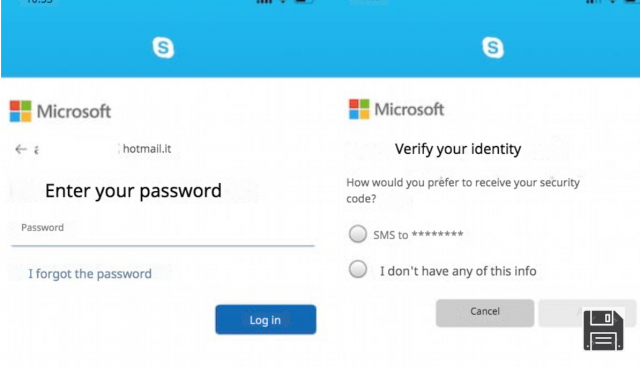
Pour récupérer votre mot de passe Skype sur votre smartphone et votre tablette, lancez l'application du célèbre service de VoIP en appuyant sur son icône (le "S" sur fond bleu) sur l'écran d'accueil de votre appareil. Si vous ne l'avez pas encore téléchargé sur votre smartphone ou votre tablette, mon guide sur le téléchargement gratuit de Skype peut vous être utile.
Cliquez ensuite sur les boutons S'identifier et S'identifier ou Créer un compte pour accéder à l'écran d'identification, puis saisissez l'adresse e-mail, le numéro de téléphone ou le pseudo Skype associé à votre compte dans le champ Skype, téléphone ou e-mail et appuyez sur le bouton Suivant. Sur l'écran Entrer le mot de passe, choisissez l'option Mot de passe oublié et appuyez sur le bouton Suivant pour commencer le processus de configuration d'un nouveau mot de passe pour votre compte.
Maintenant, cochez l'une des options disponibles sur l'écran Vérifier votre identité: envoyer un SMS à [numéro de téléphone] pour recevoir un code de vérification par SMS ; appeler [numéro de téléphone] pour obtenir le code de vérification par un appel téléphonique ; et envoyer un e-mail à [adresse e-mail] pour recevoir le code à l'adresse e-mail secondaire associée à votre compte Skype. Quel que soit votre choix, veuillez saisir les détails manquants de votre numéro de téléphone ou de votre adresse électronique dans le champ approprié et appuyez sur le bouton Envoyer le code pour recevoir le code de vérification à 7 chiffres. Saisissez-le ensuite dans le champ "Entrer le code" et appuyez sur le bouton "Suivant".
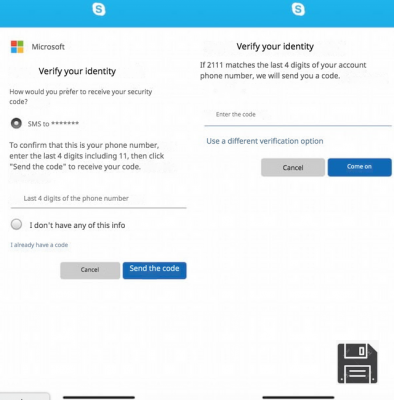
Pour terminer la récupération du mot de passe de votre compte Skype, entrez un nouveau mot de passe dans les champs Nouveau mot de passe et Confirmer le mot de passe, appuyez sur le bouton Suivant deux fois de suite et vous avez terminé. Maintenant, pour accéder à votre compte, il suffit de saisir votre mot de passe nouvellement créé dans le champ Mot de passe et d'appuyer sur le bouton Connexion.
Toutefois, si vous n'avez plus accès au numéro de téléphone ou à l'adresse e-mail associés à votre compte et utilisés pour récupérer votre mot de passe, sachez que vous ne pouvez pas récupérer votre clé de connexion avec l'application Skype.